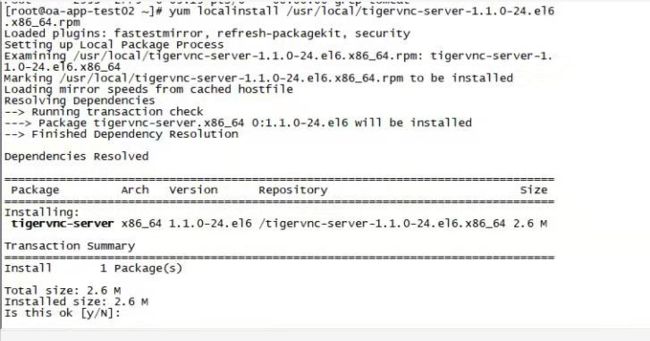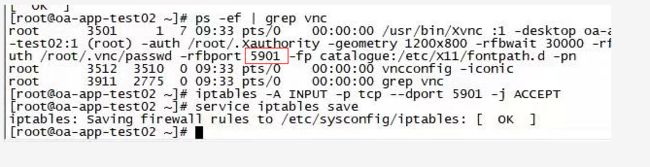1、安装rpm包 ,如果没有这个包,请提前下载好: yum localinstall /usr/local/tigervnc-server-1.1.0-24.el6.x86_64.rpm
如下图所示表示安装成功(记得输入y),
2、chkconfig --level 345 vncserver on
3、命令行执行 vncserver,启动VNC Server并按照界面提示设置VNC连接密码,就是vnc连接时输入的密码,可以和root密码一致,方便记忆。
4、执行vim /root/.vnc/xstartup命令 。
按 i 键进入编辑模式。
在文件最后一行,注释掉twm &,并添加一行gnome-session &。
按 Esc 键退出编辑模式,再输入:wq保存并退出。
5、执行vim /etc/sysconfig/vncservers命令。
按 i 键进入编辑模式。
添加如下内容。
VNCSERVERS="1:root"
VNCSERVERARGS[1]="-geometry 1200x800"
按 Esc 键退出编辑模式,再输入:wq保存并退出。
6、执行如下命令,允许root账号访问图形界面。
sed -i 's/.!= root./#&/' /etc/pam.d/gdm
7、执行如下命令,检查SELinux服务的配置。如果SELINUX对应的值不是disabled,必须改为disabled。
vi /etc/selinux/config
8、执行如下命令,关闭NetworkManager服务。
chkconfig --del NetworkManager
9、执行如下命令,重启VNC Server使配置生效。
service vncserver restart
10、执行如下命令,确认服务已经启动。
ps -ef | grep vnc
系统显示类似如下,由返回结果可知,服务使用了TCP 5901端口。
11、如果您的实例上开启了防火墙,需要设置防火墙允许VNC访问。此步骤为可选。以iptables为例,您需要做如下配置。执行如下命令,开放TCP 5901端口。
iptables -A INPUT -p tcp --dport 5901 -j ACCEPT
执行如下命令,保存规则。
service iptables save
12、关防火墙; service iptables stop
13、然后就可以用vnc客户端连接了(xx.xx.xx.xx 5901)
14,成功进入linux桌面